स्व-होस्टिंग नेक्स्टक्लाउड: आपका निजी क्लाउड समाधान
अपने डेटा को स्व-होस्टेड नेक्स्टक्लाउड क्लाउड स्टोरेज के साथ नियंत्रित करें
Nextcloud एक प्रमुख ओपन-सोर्स, सेल्फ-होस्टेड क्लाउड स्टोरेज और सहयोग प्लेटफॉर्म है जो आपको अपने डेटा पर पूर्ण नियंत्रण प्रदान करता है।
अब आपको अपने फाइलों तक तीसरे पक्ष की पहुंच, प्राइवसी के बारे में चिंता करने की आवश्यकता नहीं है, या स्टोरेज सीमाओं का सामना करना पड़ेगा—Nextcloud के साथ, आप अपने क्लाउड का मालिक हैं।
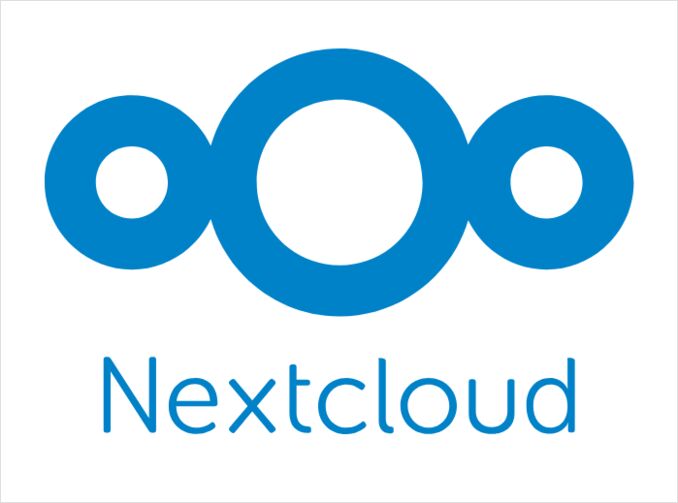
Nextcloud को सेल्फ-होस्ट करने के फायदे?
एक ऐसे युग में जहां डेटा प्राइवसी और स्वामित्व increasingly महत्वपूर्ण हैं, Nextcloud को सेल्फ-होस्ट करना वाणिज्यिक क्लाउड सेवाओं के मुकाबले आकर्षक फायदे प्रदान करता है।
पूर्ण डेटा स्वामित्व और प्राइवसी
जब आप Nextcloud को सेल्फ-होस्ट करते हैं, तो आपका डेटा कभी भी आपकी नियंत्रण से बाहर नहीं जाता। Google Drive, Dropbox, या OneDrive जैसे प्लेटफॉर्मों के विपरीत, जहां आपकी फाइलें कॉर्पोरेट सर्वर पर संग्रहीत की जाती हैं और संभावित रूप से स्कैन या विश्लेषण की जाती हैं, Nextcloud सब कुछ अपने ही इन्फ्रास्ट्रक्चर पर रखता है। इसका मतलब है:
- तीसरे पक्ष की पहुंच आपकी निजी फाइलों तक नहीं होगी
- पूर्ण अनुपालन नियंत्रण संवेदनशील या नियमित डेटा के लिए
- निगरानी और डेटा माइनिंग से स्वतंत्रता
- वेंडर लॉक-इन या नीति परिवर्तनों से मुक्ति जो आपका डेटा प्रभावित करते हैं
Nextcloud अक्सर एक व्यापक प्राइवसी-उन्मुख सेल्फ-होस्टिंग रणनीति का आधार होता है। कई उपयोगकर्ता इसे SearXNG के साथ निजी खोज या वैकल्पिक खोज इंजन के साथ जोड़ते हैं ताकि बिग टेक पर निर्भरता को कम किया जा सके, जो उनके डिजिटल जीवन के सभी पहलुओं में है।
स्केल पर लागत प्रभावशीलता
जबकि वाणिज्यिक क्लाउड स्टोरेज शुरू में सस्ता लगता है, लेकिन उपयोगकर्ताओं और स्टोरेज की आवश्यकताओं के साथ लागत तेजी से बढ़ जाती है। प्रति उपयोगकर्ता $100/वर्ष का सदस्यता शुल्क 10 उपयोगकर्ताओं के लिए $1,000 हो जाता है। Nextcloud के साथ, आप अपने इन्फ्रास्ट्रक्चर के लिए एक बार भुगतान करते हैं और बिना किसी पुनरावर्ती प्रति-उपयोगकर्ता शुल्क के स्केल कर सकते हैं।
विशेषता-समृद्ध पारिस्थितिकी
Nextcloud केवल फाइल स्टोरेज से कहीं अधिक है। यह एक पूर्ण सहयोग प्लेटफॉर्म है जो प्रदान करता है:
- फाइल सिंक और शेयर सभी डिवाइस पर
- ऑफिस सूट इंटीग्रेशन (Collabora Online, OnlyOffice)
- कैलेंडर और संपर्क (CalDAV/CardDAV)
- टास्क और प्रोजेक्ट प्रबंधन
- वीडियो कॉन्फ्रेंसिंग (Nextcloud Talk)
- ईमेल क्लाइंट
- नोट्स और बुकमार्क
- फोटो गैलरी AI-सक्षम टैगिंग के साथ
- 100+ ऐप्स Nextcloud App Store से
इंस्टॉलेशन विधियाँ
Nextcloud को इंस्टॉल करने के कई तरीके हैं, प्रत्येक विभिन्न कौशल स्तरों और आवश्यकताओं के लिए उपयुक्त हैं।
1. Docker इंस्टॉलेशन (सिफारिश किया जाता है)
Docker सबसे आसान इंस्टॉलेशन और रखरखाव पथ प्रदान करता है। यहां एक पूर्ण docker-compose सेटअप है:
version: '3'
services:
nextcloud-db:
image: mariadb:10.11
container_name: nextcloud-db
restart: always
command: --transaction-isolation=READ-COMMITTED --log-bin=binlog --binlog-format=ROW
volumes:
- db:/var/lib/mysql
environment:
- MYSQL_ROOT_PASSWORD=your_secure_root_password
- MYSQL_PASSWORD=your_secure_password
- MYSQL_DATABASE=nextcloud
- MYSQL_USER=nextcloud
nextcloud-redis:
image: redis:alpine
container_name: nextcloud-redis
restart: always
nextcloud-app:
image: nextcloud:latest
container_name: nextcloud-app
restart: always
ports:
- 8080:80
links:
- nextcloud-db
- nextcloud-redis
volumes:
- nextcloud:/var/www/html
- ./data:/var/www/html/data
environment:
- MYSQL_PASSWORD=your_secure_password
- MYSQL_DATABASE=nextcloud
- MYSQL_USER=nextcloud
- MYSQL_HOST=nextcloud-db
- REDIS_HOST=nextcloud-redis
volumes:
db:
nextcloud:
एक सरल कमांड के साथ डिप्लॉय करें:
docker-compose up -d
2. Ubuntu/Debian पर मैनुअल इंस्टॉलेशन
परंपरागत इंस्टॉलेशन पसंद करने वालों के लिए, Ubuntu 22.04/24.04 के लिए प्रक्रिया है:
# सिस्टम अपडेट करें
sudo apt update && sudo apt upgrade -y
# आवश्यक पैकेज इंस्टॉल करें
sudo apt install apache2 mariadb-server libapache2-mod-php php-gd \
php-mysql php-curl php-mbstring php-intl php-gmp php-bcmath \
php-xml php-imagick php-zip php-bz2 unzip -y
# MariaDB सुरक्षित करें
sudo mysql_secure_installation
# डेटाबेस और उपयोगकर्ता बनाएं
sudo mysql -u root -p
CREATE DATABASE nextcloud;
CREATE USER 'nextcloud'@'localhost' IDENTIFIED BY 'your_secure_password';
GRANT ALL PRIVILEGES ON nextcloud.* TO 'nextcloud'@'localhost';
FLUSH PRIVILEGES;
EXIT;
# Nextcloud डाउनलोड और एक्सट्रैक्ट करें
cd /tmp
wget https://download.nextcloud.com/server/releases/latest.tar.bz2
tar -xjf latest.tar.bz2
sudo mv nextcloud /var/www/html/
sudo chown -R www-data:www-data /var/www/html/nextcloud
# Apache कॉन्फ़िगर करें
sudo nano /etc/apache2/sites-available/nextcloud.conf
3. Snap पैकेज (सबसे आसान)
Ubuntu पर जीरो-कॉन्फ़िगरेशन विकल्प के लिए:
sudo snap install nextcloud
यह एक कमांड में सब कुछ इंस्टॉल करता है (वेब सर्वर, डेटाबेस, PHP), हालांकि कम फ्लेक्सिबिलिटी के साथ।
4. प्री-बिल्ट अप्लायंसेज
सबसे कम तकनीकी दृष्टिकोण के लिए, विचार करें:
- Nextcloud VM - प्री-कॉन्फ़िगर्ड वर्चुअल मशीन
- Nextcloud Pi - Raspberry Pi के लिए अनुकूलित
- NAS ऐप्स - Synology, QNAP, आदि पर उपलब्ध
पोस्ट-इंस्टॉलेशन कॉन्फ़िगरेशन
रिवर्स प्रॉक्सी के साथ SSL/TLS
Nextcloud को सुरक्षित रूप से एक्सपोज करने के लिए एक रिवर्स प्रॉक्सी के साथ HTTPS की आवश्यकता होती है। Nginx के साथ Let’s Encrypt का उपयोग करते हुए:
server {
listen 80;
server_name cloud.yourdomain.com;
return 301 https://$server_name$request_uri;
}
server {
listen 443 ssl http2;
server_name cloud.yourdomain.com;
ssl_certificate /etc/letsencrypt/live/cloud.yourdomain.com/fullchain.pem;
ssl_certificate_key /etc/letsencrypt/live/cloud.yourdomain.com/privkey.pem;
client_max_body_size 512M;
fastcgi_buffers 64 4K;
location / {
proxy_pass http://localhost:8080;
proxy_set_header Host $host;
proxy_set_header X-Real-IP $remote_addr;
proxy_set_header X-Forwarded-For $proxy_add_x_forwarded_for;
proxy_set_header X-Forwarded-Proto $scheme;
}
}
SSL सर्टिफिकेट प्राप्त करें:
sudo apt install certbot python3-certbot-nginx
sudo certbot --nginx -d cloud.yourdomain.com
प्रदर्शन ट्यूनिंग
config/config.php में अपने Nextcloud इंस्टॉलेशन को अनुकूलित करें:
'memcache.local' => '\OC\Memcache\APCu',
'memcache.distributed' => '\OC\Memcache\Redis',
'memcache.locking' => '\OC\Memcache\Redis',
'redis' => [
'host' => 'nextcloud-redis',
'port' => 6379,
],
'default_phone_region' => 'US',
'maintenance_window_start' => 1,
बैकग्राउंड जॉब्स के लिए क्रोन सक्षम करें:
sudo crontab -u www-data -e
इसे जोड़ें:
*/5 * * * * php -f /var/www/html/nextcloud/cron.php
दो-कारक प्रमाणिकरण सक्षम करें
सेटिंग्स → सुरक्षा → दो-कारक प्रमाणिकरण पर जाएं और TOTP ऐप्स जैसे Google Authenticator या Authy सक्षम करें।
आवश्यक ऐप्स और एक्सटेंशन्स
ऑफिस सूट्स
Collabora Online या OnlyOffice ब्राउज़र में सीधे रियल-टाइम दस्तावेज़ संपादन सक्षम करते हैं:
# Docker के साथ OnlyOffice
docker run -i -t -d -p 8000:80 --restart=always \
-v /app/onlyoffice/DocumentServer/logs:/var/log/onlyoffice \
-v /app/onlyoffice/DocumentServer/data:/var/www/onlyoffice/Data \
onlyoffice/documentserver
फिर Nextcloud में OnlyOffice ऐप इंस्टॉल करें और दस्तावेज़ सर्वर URL कॉन्फ़िगर करें।
Nextcloud Talk
अपने सर्वर द्वारा सुरक्षित बिल्ट-इन वीडियो कॉन्फ्रेंसिंग:
# Nextcloud Apps से Talk ऐप इंस्टॉल करें
# बेहतर कनेक्टिविटी के लिए TURN सर्वर इंस्टॉल करें
sudo apt install coturn
फोटो प्रबंधन
Photos ऐप Google Photos-जैसी सुविधाएं प्रदान करता है:
- चेहरा पहचान
- स्वचालित टैगिंग
- टाइमलाइन व्यू
- एल्बम निर्माण और शेयरिंग
दस्तावेज़ीकरण और ज्ञान प्रबंधन
जबकि Nextcloud में बुनियादी टेक्स्ट संपादन और नोट लेने की क्षमता शामिल है, टीमों को अक्सर समर्पित दस्तावेज़ीकरण टूल्स की आवश्यकता होती है। DokuWiki या अन्य सेल्फ-होस्टेड विकी समाधानों के साथ Nextcloud जोड़ने का विचार करें ताकि व्यापक ज्ञान प्रबंधन हो सके। आप विकी डेटा को अपने Nextcloud स्टोरेज में भी स्टोर कर सकते हैं ताकि एकीकृत बैकअप और एक्सेस कंट्रोल हो सके।
बाहरी स्टोरेज
मौजूदा स्टोरेज से कनेक्ट करें:
- Amazon S3
- SFTP/FTP सर्वर
- विंडोज नेटवर्क ड्राइव (SMB/CIFS)
- WebDAV
अपने सेल्फ-होस्टेड पारिस्थितिकी तंत्र का निर्माण
Nextcloud अन्य सेल्फ-होस्टेड सेवाओं के साथ एकीकृत होने पर सबसे अधिक चमकता है, एक व्यापक प्राइवसी-सम्मानित डिजिटल इन्फ्रास्ट्रक्चर बनाता है।
AI-सक्षम खोज और अनुसंधान
आधुनिक सेल्फ-होस्टिंग केवल स्टोरेज के बारे में नहीं है—यह अपने शब्दों पर पूरे क्लाउड अनुभव को पुनः बनाने के बारे में है। अपने स्टैक में Perplexica के साथ Ollama जोड़ने का विचार करें ताकि AI-सक्षम अनुसंधान और प्रश्न-उत्तर क्षमताएं हों जो आपके Nextcloud दस्तावेज़ रिपॉजिटरी को पूरक हों।
एकीकरण और स्वचालन
अनेक सेल्फ-होस्टेड सेवाओं को प्रबंधित करने वाली टीमों के लिए, एकीकरण प्रणालियाँ Nextcloud को अपने स्टैक में अन्य टूल्स से जोड़ने में मदद करती हैं। यह वर्कफ्लो जैसे स्वचालित सामग्री सिंडिकेशन (POSSE), क्रॉस-प्लेटफॉर्म नोटिफिकेशन्स, और अपने सेल्फ-होस्टेड पारिस्थितिकी तंत्र के माध्यम से एकीकृत प्रमाणिकरण सक्षम करता है।
आप Nextcloud के External Sites ऐप का उपयोग करके एक एकीकृत डैशबोर्ड बना सकते हैं जो सभी सेल्फ-होस्टेड सेवाओं से लिंक करता है, जिससे आपकी निजी क्लाउड इन्फ्रास्ट्रक्चर के लिए एक एकल एंट्री पॉइंट प्रदान करता है।
बैकअप रणनीति
स्वचालित बैकअप स्क्रिप्ट
#!/bin/bash
# Nextcloud backup script
BACKUP_DIR="/backup/nextcloud"
DATE=$(date +%Y%m%d_%H%M%S)
NEXTCLOUD_DIR="/var/www/html/nextcloud"
# मेन्टेनेंस मोड सक्षम करें
sudo -u www-data php ${NEXTCLOUD_DIR}/occ maintenance:mode --on
# डेटाबेस बैकअप
mysqldump --single-transaction -u nextcloud -p'your_password' nextcloud > \
${BACKUP_DIR}/nextcloud-db-${DATE}.sql
# डेटा डायरेक्टरी बैकअप
rsync -Aavx ${NEXTCLOUD_DIR}/data/ ${BACKUP_DIR}/data-${DATE}/
# कॉन्फ़िग बैकअप
cp -r ${NEXTCLOUD_DIR}/config/ ${BACKUP_DIR}/config-${DATE}/
# मेन्टेनेंस मोड अक्षम करें
sudo -u www-data php ${NEXTCLOUD_DIR}/occ maintenance:mode --off
# केवल पिछले 7 दिनों के बैकअप रखें
find ${BACKUP_DIR} -type f -mtime +7 -delete
# रिमोट बैकअप लोकेशन पर सिंक (वैकल्पिक)
rsync -avz ${BACKUP_DIR}/ user@backup-server:/nextcloud-backups/
क्रोन के साथ शेड्यूल करें:
0 2 * * * /usr/local/bin/nextcloud-backup.sh
सुरक्षा मजबूती
फायरवॉल कॉन्फ़िगरेशन
# UFW का उपयोग
sudo ufw allow 22/tcp # SSH
sudo ufw allow 80/tcp # HTTP
sudo ufw allow 443/tcp # HTTPS
sudo ufw enable
फेल2बैन सुरक्षा
ब्रूट फोर्स हमलों से सुरक्षा करें:
sudo apt install fail2ban
sudo nano /etc/fail2ban/filter.d/nextcloud.conf
[Definition]
failregex=^{"reqId":".*","level":2,"time":".*","remoteAddr":"<HOST>","user":".*","app":"core","method":".*","url":".*","message":"Login failed:
ignoreregex =
sudo nano /etc/fail2ban/jail.local
[nextcloud]
enabled = true
port = 80,443
protocol = tcp
filter = nextcloud
maxretry = 3
bantime = 86400
logpath = /var/www/html/nextcloud/data/nextcloud.log
नियमित अपडेट
अपने सिस्टम को सुरक्षित रखें:
# Docker
docker-compose pull
docker-compose up -d
# मैनुअल इंस्टॉलेशन
sudo -u www-data php /var/www/html/nextcloud/updater/updater.phar
sudo -u www-data php /var/www/html/nextcloud/occ upgrade
निगरानी और रखरखाव
सिस्टम स्वास्थ्य जांच
बिल्ट-इन एडमिन ओवरव्यू (सेटिंग्स → एडमिनिस्ट्रेशन → ओवरव्यू) का उपयोग करें ताकि जांचें:
- सुरक्षा चेतावनियाँ
- कॉन्फ़िगरेशन समस्याएँ
- सिस्टम स्थिति
- अपडेट उपलब्धता
कमांड-लाइन एडमिनिस्ट्रेशन
occ टूल शक्तिशाली प्रबंधन क्षमताएँ प्रदान करता है:
# फ़ाइल स्कैनिंग
sudo -u www-data php occ files:scan --all
# अखंडता की जांच
sudo -u www-data php occ integrity:check-core
# उपयोगकर्ता प्रबंधन
sudo -u www-data php occ user:list
sudo -u www-data php occ user:add username
# ऐप प्रबंधन
sudo -u www-data php occ app:list
sudo -u www-data php occ app:enable app_name
संसाधन निगरानी
अपने सर्वर को निगरानी करने के लिए उपकरणों का उपयोग करें:
# निगरानी उपकरणों का इंस्टॉलेशन
sudo apt install htop iotop nethogs
# लॉग्स की जांच
tail -f /var/www/html/nextcloud/data/nextcloud.log
journalctl -u docker -f # Docker इंस्टॉलेशन के लिए
मोबाइल और डेस्कटॉप क्लाइंट्स
डेस्कटॉप सिंक क्लाइंट
https://nextcloud.com/install/#install-clients से डाउनलोड करें:
- विंडोज
- मैकओएस
- लिनक्स (AppImage, पैकेजेस)
विशिष्ट सिंक, वर्चुअल फ़ाइलें (ऑन-डिमांड डाउनलोड), और बैंडविड्थ थ्रॉटलिंग जैसी सुविधाएँ प्रदान करता है।
मोबाइल ऐप्स
ऑफिशियल ऐप्स उपलब्ध हैं:
- iOS - App Store
- Android - Google Play, F-Droid
मोबाइल ऐप्स प्रदान करते हैं:
- स्वचालित फोटो/वीडियो अपलोड
- ऑफ़लाइन फ़ाइल एक्सेस
- दस्तावेज़ स्कैनिंग
- शेयर इंटीग्रेशन
वेबडीएवी एक्सेस
किसी भी वेबडीएवी क्लाइंट से फ़ाइलों तक पहुंचें:
https://cloud.yourdomain.com/remote.php/dav/files/USERNAME/
स्केलिंग विचार
छोटा डिप्लॉयमेंट (1-10 उपयोगकर्ता)
- हार्डवेयर: 2GB RAM, 2 CPU कोर, 100GB स्टोरेज
- डेटाबेस: SQLite या MariaDB
- सेटअप: एकल सर्वर के साथ Docker
मध्यम डिप्लॉयमेंट (10-100 उपयोगकर्ता)
- हार्डवेयर: 8GB RAM, 4+ CPU कोर, 1TB+ स्टोरेज
- डेटाबेस: MariaDB/PostgreSQL के साथ ट्यूनिंग
- कैशिंग: डिस्ट्रिब्यूटेड कैशिंग के लिए Redis
- स्टोरेज: NAS या SAN का विचार करें
- सेटअप: अलग डेटाबेस और फ़ाइल स्टोरेज
बड़ा डिप्लॉयमेंट (100+ उपयोगकर्ता)
- आर्किटेक्चर: लोड बैलेंसिंग के साथ क्लस्टर्ड सेटअप
- डेटाबेस: रिप्लिकेशन के साथ PostgreSQL क्लस्टर
- स्टोरेज: ऑब्जेक्ट स्टोरेज (S3-संगत)
- कैशिंग: Redis क्लस्टर
- CDN: स्टैटिक एसेट्स के लिए
- निगरानी: Prometheus, Grafana
सामान्य समस्याएँ और ट्रबलशूटिंग
धीमी प्रदर्शन
- Redis कैशिंग को सक्षम और कॉन्फ़िगर करें
- PHP मेमोरी लिमिट्स और opcache को ट्यून करें
- तेज़ डेटाबेस का उपयोग करें (PostgreSQL MariaDB के ऊपर)
- HTTP/2 और कम्प्रेशन को सक्षम करें
- डेटा डायरेक्टरी को तेज़ स्टोरेज (SSD) पर स्थानांतरित करें
अपलोड समस्याएँ
निम्नलिखित में सीमाएँ जांचें और बढ़ाएँ:
# PHP कॉन्फ़िगरेशन
sudo nano /etc/php/8.1/apache2/php.ini
upload_max_filesize = 16G
post_max_size = 16G
max_execution_time = 3600
memory_limit = 512M
परिवर्तनों के बाद वेब सर्वर को रीस्टार्ट करें।
डेटाबेस त्रुटियाँ
डेटाबेस रखरखाव चलाएँ:
sudo -u www-data php occ db:add-missing-indices
sudo -u www-data php occ db:convert-filecache-bigint
अनुमति समस्याएँ
फ़ाइल अनुमतियाँ सुधारें:
sudo chown -R www-data:www-data /var/www/html/nextcloud
sudo find /var/www/html/nextcloud -type d -exec chmod 750 {} \;
sudo find /var/www/html/nextcloud -type f -exec chmod 640 {} \;
विकल्प और तुलना
हालांकि Nextcloud सबसे लोकप्रिय स्व-होस्टेड क्लाउड समाधान है, विकल्पों में शामिल हैं:
- Owncloud: Nextcloud का पूर्ववर्ती, सरल लेकिन कम सक्रिय रूप से विकसित
- Seafile: बड़े फ़ाइलों के लिए तेज़, लेकिन कम सुविधाएँ
- Syncthing: केंद्रीय सर्वर के बिना पीयर-टू-पीयर सिंक
- Pydio Cells: आधुनिक इंटरफ़ेस, उद्यमों के लिए अच्छा
- Filerun: हल्का, तेज़, लेकिन कम सुविधाएँ
Nextcloud विशेषताओं की पूर्णता, सक्रिय विकास, और समुदाय समर्थन में जीतता है।
निष्कर्ष
Nextcloud का स्व-होस्टिंग आपको अपने डेटा पर पूर्ण नियंत्रण प्रदान करता है जबकि फ़ाइल स्टोरेज, सहयोग, और संचार के लिए एंटरप्राइज़-ग्रेड सुविधाएँ प्रदान करता है। चाहे आप एक व्यक्ति हों जो गोपनीयता के बारे में चिंतित हैं, एक छोटा व्यवसाय लागत कम करने के लिए देख रहा है, या डेटा संप्रभुता की आवश्यकता वाले संगठन, Nextcloud एक शक्तिशाली, लचीला समाधान प्रदान करता है।
प्रारंभिक सेटअप में कुछ तकनीकी ज्ञान की आवश्यकता होती है, लेकिन डेटा स्वामित्व, गोपनीयता, और लागत बचत के लंबे समय के लाभ इसे मूल्यवान बनाते हैं। एक सरल Docker इंस्टॉलेशन से शुरू करें, आवश्यकतानुसार धीरे-धीरे सुविधाएँ जोड़ें, और अपने निजी क्लाउड की स्वतंत्रता का आनंद लें।
जैसे कि इस गाइड में चर्चा की गई है, Nextcloud सबसे अच्छा एक व्यापक स्व-होस्टेड पारिस्थितिकी तंत्र का हिस्सा के रूप में काम करता है—इससे खोज, दस्तावेज़ीकरण, AI सहायता, और इंटीग्रेशन के लिए पूरक सेवाओं को मिलाकर एक व्यापक विकल्प बनाया जा सकता है जबकि आप पूर्ण नियंत्रण में रहते हैं।
उपयोगी लिंक्स
आधिकारिक Nextcloud संसाधन
- आधिकारिक वेबसाइट: https://nextcloud.com
- दस्तावेज़ीकरण: https://docs.nextcloud.com
- समुदाय फोरम: https://help.nextcloud.com
- GitHub रिपॉजिटरी: https://github.com/nextcloud/server
- ऐप स्टोर: https://apps.nextcloud.com
- Docker Hub: https://hub.docker.com/_/nextcloud
- Nextcloud Talk: https://nextcloud.com/talk
- सुरक्षा चेतावनियाँ: https://nextcloud.com/security/advisories
संबंधित स्व-होस्टिंग गाइड्स
एक पूर्ण स्व-होस्टेड पारिस्थितिकी तंत्र बनाना चाहते हैं? इन पूरक गाइड्स की जांच करें:
- Selfhosting SearXNG - गोपनीयता-उन्मुख मेटा-सर्च इंजन
- Beyond Google: Alternative Search Engines Guide - खोज विकल्पों का व्यापक तुलना
- Self-hosting Perplexica with Ollama - AI-सक्षम रिसर्च सहायक
- Dokuwiki and Self-Hosted Wiki Alternatives - ज्ञान प्रबंधन समाधान
- Selfhosted Integration Systems - अपने स्व-होस्टेड सेवाओं को जोड़ें

